Создание записи¶
Понятие карточки записи¶
В Юниверс MDM данные реестра/справочника содержатся в виде записей. Каждая запись отображается в форме карточки, которая содержит до четырех вкладок: "Атрибуты", "Связи" и "Граф связей и "Классификация"; а также:
Основную рабочую область (Рисунок 1 - 1), в которой заполняются значения атрибутов, создаются связи или отображается граф связей (в зависимости от открытой вкладки), а также располагается кнопка перехода на экран сравнения записей (Рисунок 1 - 2).
"Вкладка "Связи" доступна, если для соответствующего реестра настроены связи. Недоступна для справочника.
Вкладка "Граф связей" недоступна для работы в режиме черновика.
Кнопка "Сравнение" доступна только во вкладках "Атрибуты" и "Связи" в режиме черновика."
Дополнительную область настроек в правой части экрана, в которой доступны:
Создание и настройка периодов актуальности записи (Рисунок 1 - 3) - недоступно для иерархического справочника;
Просмотр информации о записи: дата и время создания/обновления, имя системы-источника и ID записи (Рисунок 1 - 4);
Просмотр задач, связанных с текущей записью, при их наличии (Рисунок 1 - 5);
Просмотр информации о кластерах дубликатов, в которых содержится текущая запись, при их наличии (Рисунок 1 - 6);
Просмотр и назначение родительского узла для записи иерархического справочника (Рисунок 2).
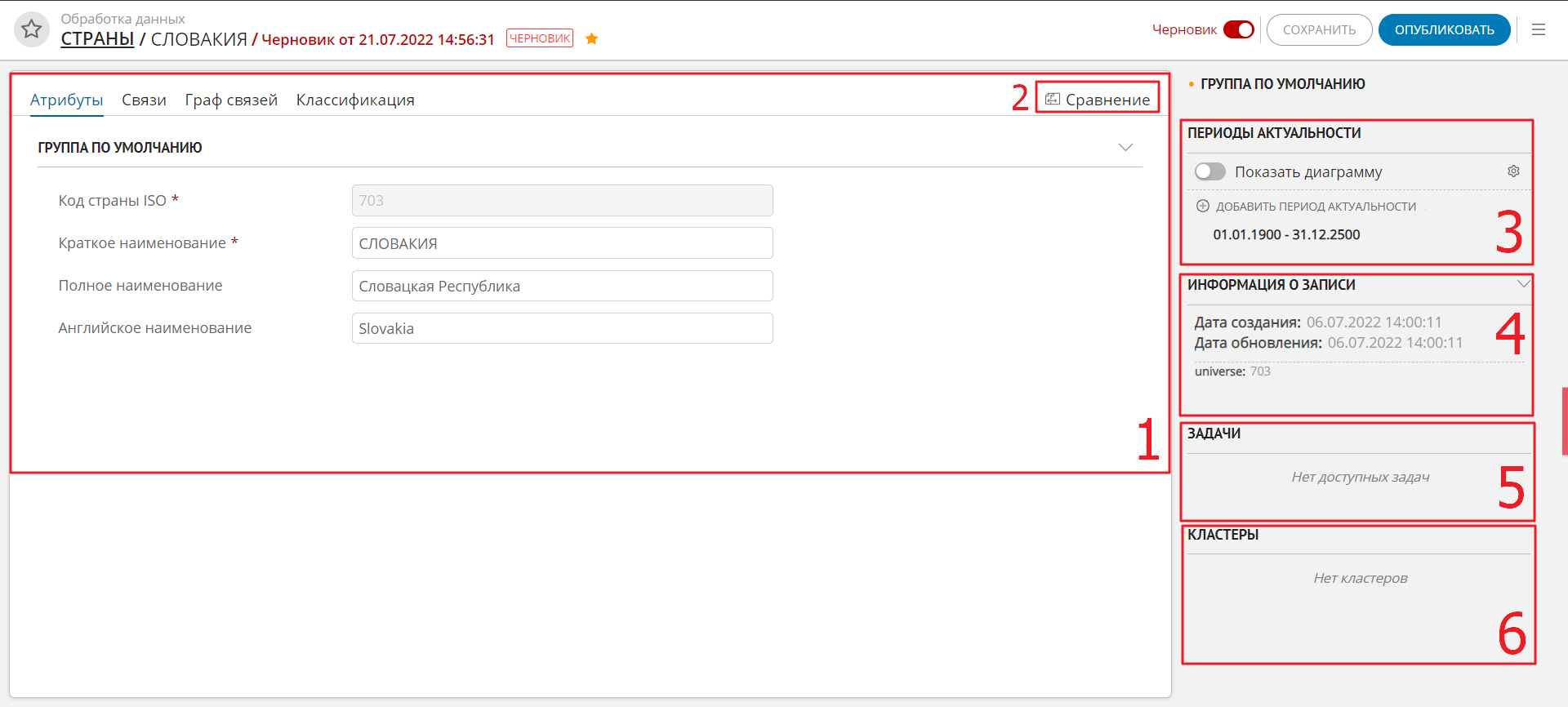
Рисунок 1 – Карточка записи (вкладка «Атрибуты») и дополнительная область с полным доступным перечнем настроек (пример отображения для Enterprise Edition)
Создание новой записи¶
Чтобы создать новую запись:
Убедитесь, что активен раздел «Данные», и выберите требуемый реестр/справочник.
Нажмите кнопку
 «Создать запись», расположенную в правом верхнем углу экрана.
«Создать запись», расположенную в правом верхнем углу экрана.В результате действия откроется карточка записи (в новой вкладке браузера), черновик будет создан и включен автоматически.
Заполните все обязательные поля во вкладке «Атрибуты»:
Обязательные поля отмечены символом «*».
Запись нельзя опубликовать, если обязательные поля не заполнены.
Обязательные атрибуты могут также содержаться внутри комплексных атрибутов.
При необходимости заполните необязательные поля.
При необходимости настройте периоды актуальности записи в области доп.настроек в правой части экрана.
Правая граница периода актуальности должна быть меньше крайнего максимального значения, равного 2500-12-31T23:59:59.999Z. Также см. рекомендации по работе с форматами даты.
Границы периода по умолчанию имеют вид: 01.01.1900 02:30:17 - 01.01.2501 02:59:59, поскольку из-за перевода форматов времени учитывают различные факторы, включая смену календаря. Границы по умолчанию отображаются, если при создании реестра/справочника был включен параметр "Границы периодов актуальности", но не заданы точные значения границ.
Для заполнения значений комплексного атрибута нажмите кнопку
 , расположенную в правой части заголовка комплексного атрибута. Изменить вид просмотра комплексного атрибута на табличный можно с помощью кнопки
, расположенную в правой части заголовка комплексного атрибута. Изменить вид просмотра комплексного атрибута на табличный можно с помощью кнопки  "Сменить вид".
"Сменить вид".При необходимости перейдите во вкладку "Связи" для создания связей.
Сохраните черновик записи, когда работа над записью завершена, с помощью кнопки «Сохранить» в верхнем правом углу экрана. Если при сохранении будут обнаружены ошибки заполнения, то на экране отобразится соответствующее сообщение.
Опубликуйте черновик записи чтобы запись была доступна другим пользователям. Нажмите кнопку «Опубликовать», расположенную в верхнем правом углу экрана.
Выберите способ публикации: простая или публикация с приоритетом. Для новой записи подойдет любой способ.
Настройка родительского узла иерархического справочника¶
При назначении родительского узла в выпадающем списке выводится дерево узлов - главные отображаемые атрибуты записей.
Родительским узлом может быть выбран сам справочник. В таком случае запись становится корневым узлом.
Поиск по узлам работает как поиск по ключевому слову.
При восстановлении удаленной записи иерархического справочника имеется возможность выбрать родительский узел восстанавливаемой записи.
Если родительский узел записи неактивен (удален) - при включении черновика выбранной записи она становится корневым узлом.
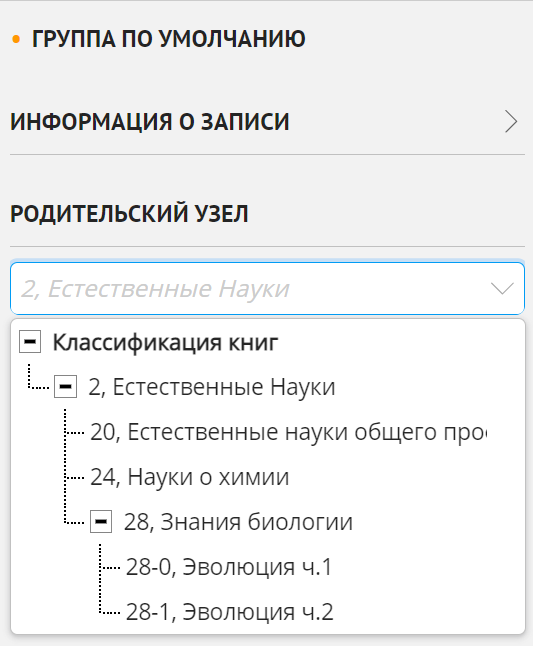
Рисунок 2 – Назначение родительского узла записи иерархического справочника